Ako zapnúť / vypnúť podmenu v ponuke Štart
Menu Štart je neoddeliteľnou súčasťou systému Windows od jeho prvej verzie a používatelia si ho nedokážu predstaviť bez neho. V priebehu rokov, Start Menu dostal nejaké zmeny týkajúce sa jeho menu.
Keď už hovoríme o tom, dnes vám ukážeme, ako povoliť alebo zakázať podmenu v ponuke Štart v systéme Windows 10.
Ponuka Štart bola prvýkrát predstavená v systéme Windows 95 a od tej doby bola kľúčovou súčasťou systému Windows. Vzhľadom k tomu, Start Menu bol nahradený Start Screen v systéme Windows 8 používatelia požadovali návrat do Štart Menu a Windows 10 Microsoft rozhodol sa vrátiť späť Menu Štart.
Zapnutie / vypnutie podmenu v ponuke Štart systému Windows 10
V ponuke Štart sa za posledných 20 rokov objavili najrôznejšie zmeny a najnovšia verzia ponuky Štart kombinuje ponuku Štart zo systému Windows 7 a úvodnú obrazovku systému Windows 8, ktorá vám umožňuje mať štandardnú ponuku Štart s aplikáciami na ľavej strane a položky Živé dlaždice a Univerzálne aplikácie na pravej strane.
Jednou z hlavných funkcií ponuky Štart sú jej podmenu . Ako pravdepodobne viete, podnabídky v systéme Windows 10 sa zobrazia automaticky, keď podržíte určitú možnosť a niektorí používatelia nemajú radi tento druh správania, takže sa pozrite, ako zakázať a povoliť podmenu v systéme Windows 10.
Kroky na vytvorenie alebo odstránenie podmenu ponuky Štart
Povoliť alebo zakázať podmenu v ponuke Štart v systéme Windows 10, musíte urobiť nasledujúce.
- Kliknite pravým tlačidlom myši na prázdne miesto na paneli úloh az kontextového menu vyberte položku Vlastnosti.
- Otvorí sa dialógové okno Vlastnosti panela úloh. Prejdite na kartu Ponuka Štart a kliknite na tlačidlo Prispôsobiť.
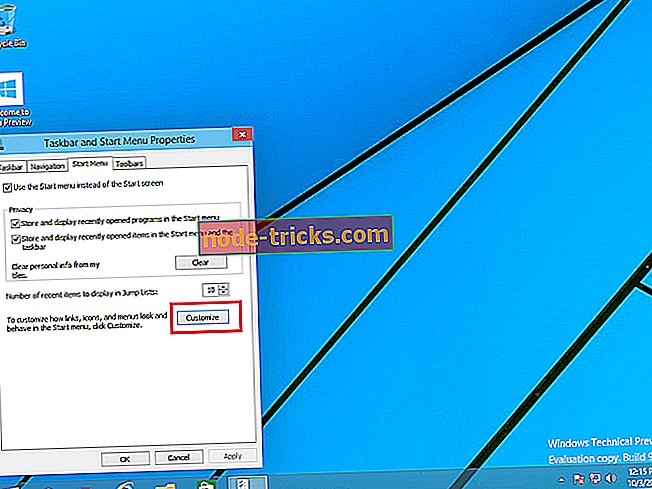
- Vyhľadajte Otvorené podmenu, keď na nich pauzu ukazovateľom myši zrušíte, ak ho chcete vypnúť, alebo ho začiarknite, ak chcete túto funkciu povoliť.
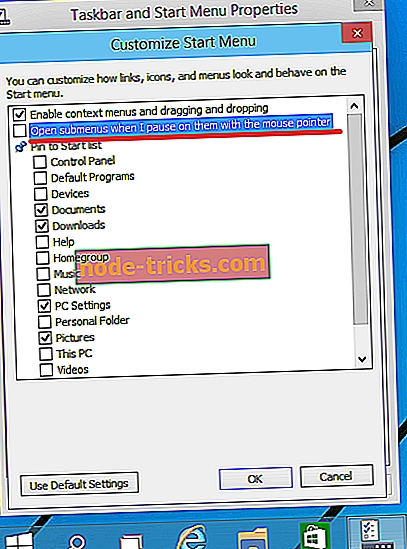
- Kliknutím na tlačidlo OK uložte nastavenia.
Teraz sa podnabídky nezobrazia automaticky, keď presúvate myšou nad určité položky, namiesto toho budete musieť kliknúť na ne, aby ste ich rozšírili.
Windows 10 ponúka veľa možností na ďalšie prispôsobenie ponuky Štart. Môžete napríklad rýchlo zmeniť veľkosť ponuky Štart len pretiahnutím jej zvislých alebo vodorovných čiar.
Pre ďalšie možnosti môžete prejsť na Nastavenia> Prispôsobenie> Štart. Potom môžete vybrať, ktoré aplikácie sa majú pridať do ponuky Štart, povoliť možnosť Spustiť celú obrazovku a ďalšie možnosti.

Ak máte nejaké návrhy, ako lepšie prispôsobiť ponuku Štart, dajte nám vedieť v nižšie uvedených komentároch.
SÚVISIACE VÝDAVKY NA KONTROLU:
- Ako pridať príkaz Spustiť príkaz do Štart v systéme Windows 10
- Ako pripnúť nastavenia do ponuky Štart v systéme Windows 10
- Oprava: Ponuka Štart nefunguje v systéme Windows 10
Poznámka editora: Tento príspevok bol pôvodne uverejnený v novembri 2015 a bol od tej doby aktualizovaný o čerstvosť a presnosť.

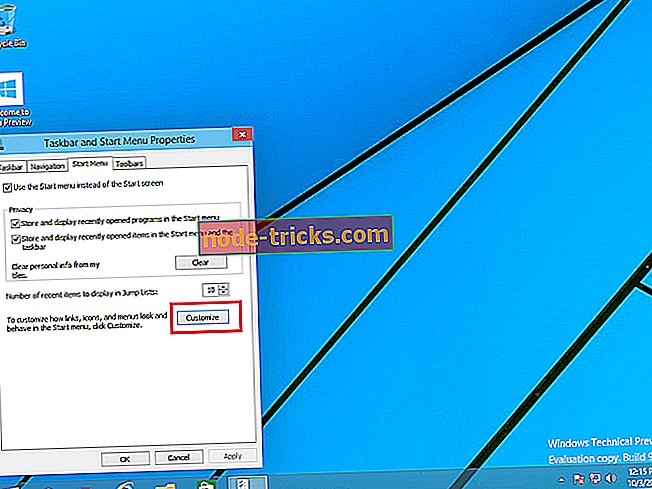
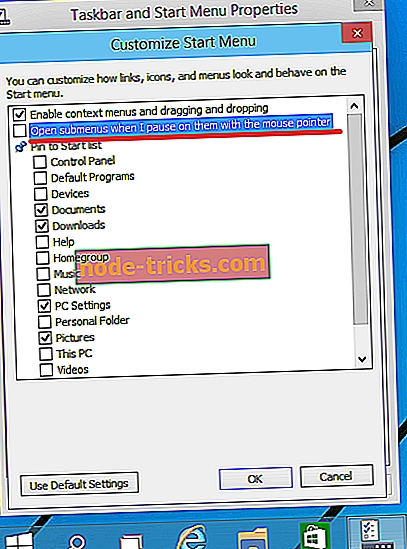





![Mass Effect: Andromeda shaky camera [FIX]](https://node-tricks.com/img/fix/552/mass-effect-andromeda-shaky-camera.jpg)

